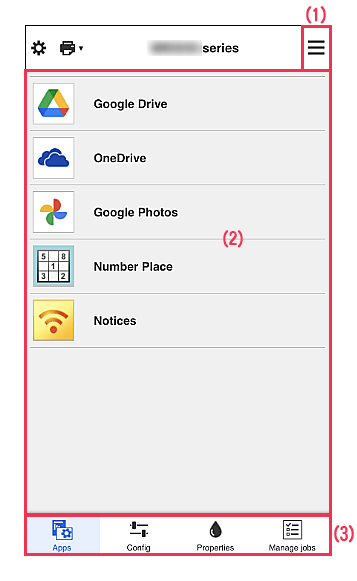Pilvi-integraatiopalvelunäytön kuvaus
(1)Oikea pikavalikko
Näytettävät tiedot riippuvat siitä, mikä valikko valikkoalueessa on sillä hetkellä valittuna.
 -merkki tarkoittaa sitä, että laitteessa on uusi lukematon ilmoitus.
-merkki tarkoittaa sitä, että laitteessa on uusi lukematon ilmoitus.
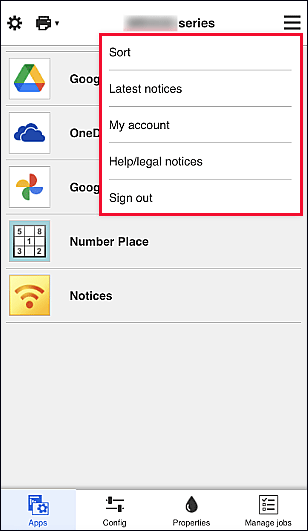
-
Lajittele (Sort)
Tällä toiminnolla pääset rekisteröityjen sovellusten lajittelunäyttöön.
Ylös- ja Alas-painikkeilla voit muokata sovellusten näyttöjärjestystä. Kun lopetat lajittelun, valitse Valmis (Done).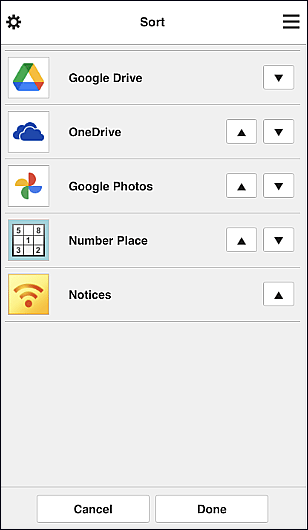
 Huomautus
Huomautus- Näytettyjen kuvakkeiden kuvaus
 : ei käytettävissä, koska sitä ei ole vielä julkaistu tai se ei tue käytettävää aluetta, mallia tai kieltä.
: ei käytettävissä, koska sitä ei ole vielä julkaistu tai se ei tue käytettävää aluetta, mallia tai kieltä.
 : Aikataulu tehdään tässä sovelluksessa.
: Aikataulu tehdään tässä sovelluksessa.
- Näytettyjen kuvakkeiden kuvaus
-
Uusimmat ilmoitukset (Latest notices)
Tällä toiminnolla näet uusimmat ilmoitukset.
 -merkki tarkoittaa sitä, että laitteessa on uusi lukematon ilmoitus.
-merkki tarkoittaa sitä, että laitteessa on uusi lukematon ilmoitus. -
Oma tili (My account)
Näyttää käyttäjän tiedot.
Oma tili (My account) -näytössä voi muuttaa oman tilin asetuksia.
Oma tili (My account) -näytöstä voit avata Sallitut palvelut (Permitted services) -näytön ja poistaa minkä tahansa linkitetyn palvelun asetuksen. -
Ohje/laki-ilmoitukset (Help/legal notices)
Näet kuvauksen Canon Cloud Printing Center -näytöstä sekä erilaisia muistutuksia.
-
Käytä Canon ID:n kanssa (Use with Canon ID)
Kirjaudu sisään Canon ID -tunnuksellasi, jotta voit käyttää hallintatoimintoja tulostimen käyttäjiin ja sovelluksiin.
(2)Näyttöalue
Näyttö vaihtuu valitsemasi valikon mukaisesti.
(3)Valikkoalue
Näet seuraavat 4 valikkopainiketta:
-
Sovelluks. (Apps)
Tällä saat näkyviin rekisteröityjen sovellusten luettelon Näyttöalue.
-
Konfig. (Config)
Tällä toiminnolla saat näkyviin sovellusten rekisteröintinäytön Näyttöalue.
Voit vaihtaa näkyviin Rekisteröity (Registered)- tai Hae sovelluksia (Search apps) -näytönRekisteröity (Registered)-näytössä luetellaan rekisteröidyt sovellukset.
Voit tarkistaa näiden sovellusten tiedot tai poistaa niiden rekisteröinnin.- Jos Sovellusten käytettävyys käyttäjän mukaan (Manage app availability by user) on asetettu, myös Tavall. käytt. (Standard user) -roolilla voi rekisteröidä ja poistaa sovelluksia.
- Saat sovelluksen tarkemmat tiedot näkyviin valitsemalla
 .
. - Rekisteröi tai poista sovelluksen rekisteröinti valitsemalla ON/EI (OFF).
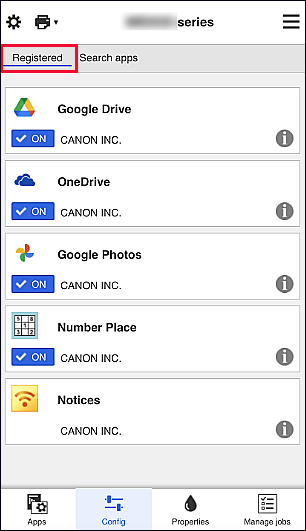
 Huomautus
HuomautusHae sovelluksia (Search apps) -näytössä näet Canon Cloud Printing Centeriin rekisteröitävissä olevat sovellukset luokan mukaan.
- Näytettyjen kuvakkeiden kuvaus
 : ei käytettävissä, koska sitä ei ole vielä julkaistu tai se ei tue käytettävää aluetta, mallia tai kieltä.
: ei käytettävissä, koska sitä ei ole vielä julkaistu tai se ei tue käytettävää aluetta, mallia tai kieltä.
 : Aikataulu tehdään tässä sovelluksessa.
: Aikataulu tehdään tässä sovelluksessa.
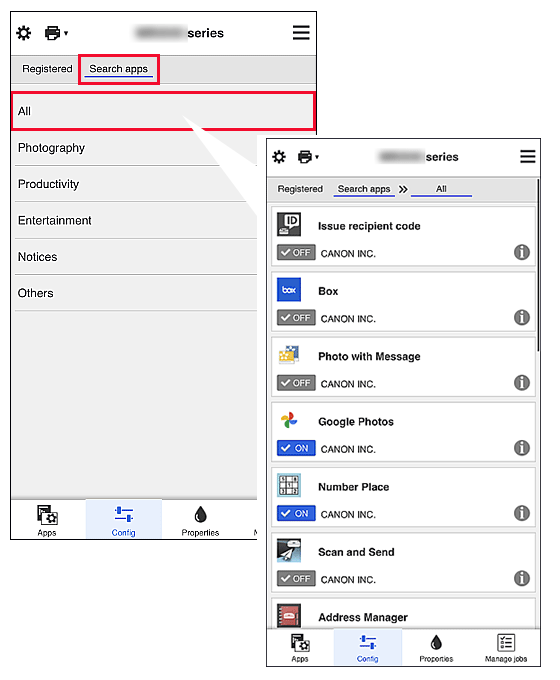
 Huomautus
Huomautus -
Ominaisuudet (Properties)
Tässä näytössä näytetään tällä hetkellä valitun tulostimen tila.
Voit tarkistaa esimerkiksi jäljellä olevan musteen määrän tai tiedot laitteen virheistä. Voit myös käyttää musteen ostosivustoa ja Online-käyttöopasta. Tärkeää
Tärkeää- Näytetyt ominaisuudet saattavat vaihdella todellisesta tilasta näyttöhetkellä. Tämä riippuu tulostimen tilasta.
-
Töiden hall. (Manage jobs)
Tästä näytöstä näet tulostus- tai skannaustilan ja -historian.
Voit tarkistaa tulostus- tai skannaustilan katsomalla Tilaluettelo (Status list)-ikkunaa ja tulostus- tai skannaushistorian katsomalla Historia (History)-ikkunaa. Voit myös peruuttaa tulostus- tai skannaustöitä ja poistaa historiatietoja.
Jos haluat peruuttaa tai poistaa työn, valitse haluamasi työ ja valitse sitten Peruuta (Cancel) tai Poista (Delete).